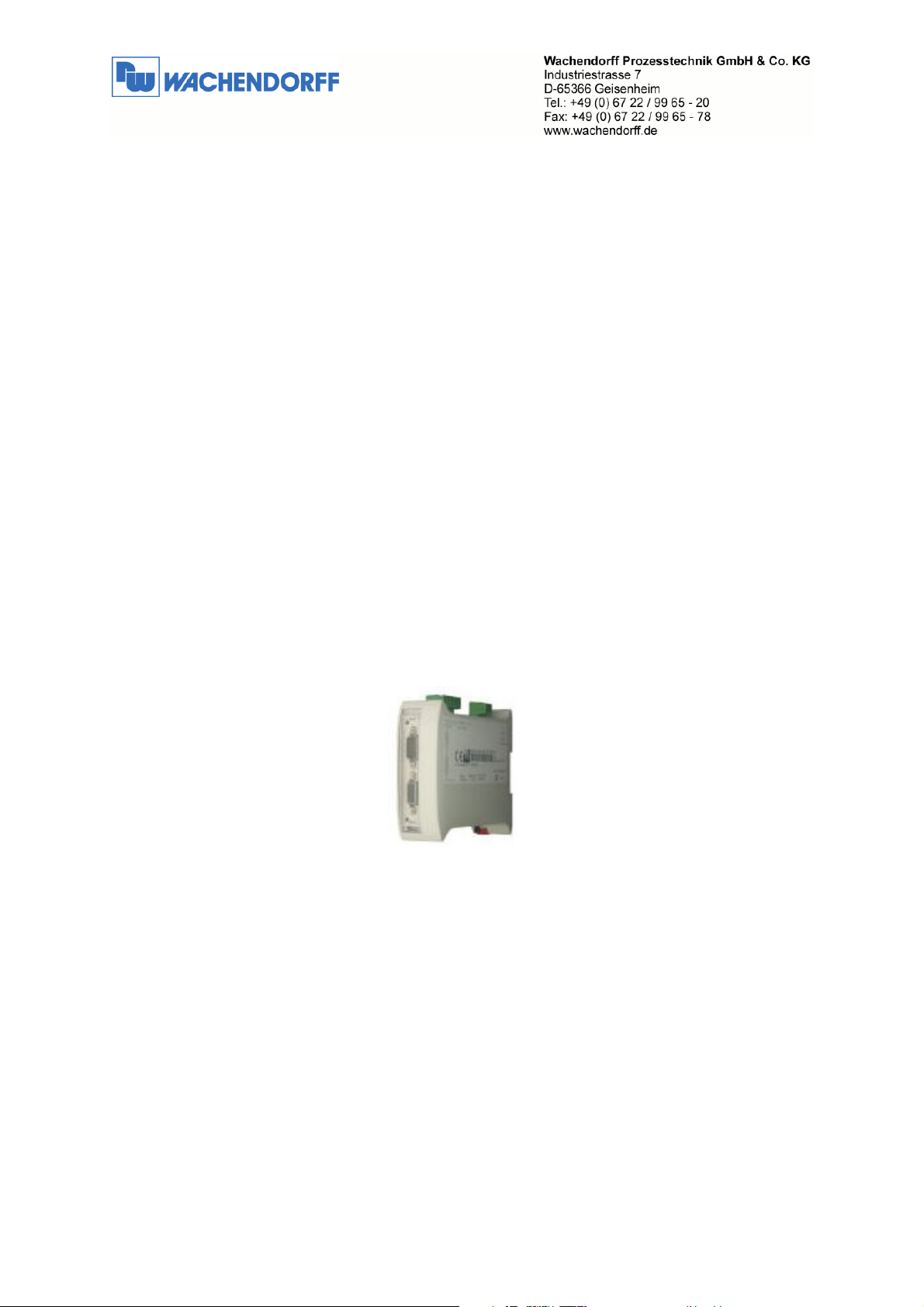
Betriebsanleitung
Gateway
CANopen nach DeviceNet
HD67134
© Copyright by Wachendorff Prozesstechnik GmbH & Co. KG, Industriestraße 7, D-65366 Geisenheim, Tel.: 06722/9965-20, Fax.: -78
Angaben ohne Gewähr Irrtümer und Änderungen vorbehalten. Stand 12/2009
- 1 -
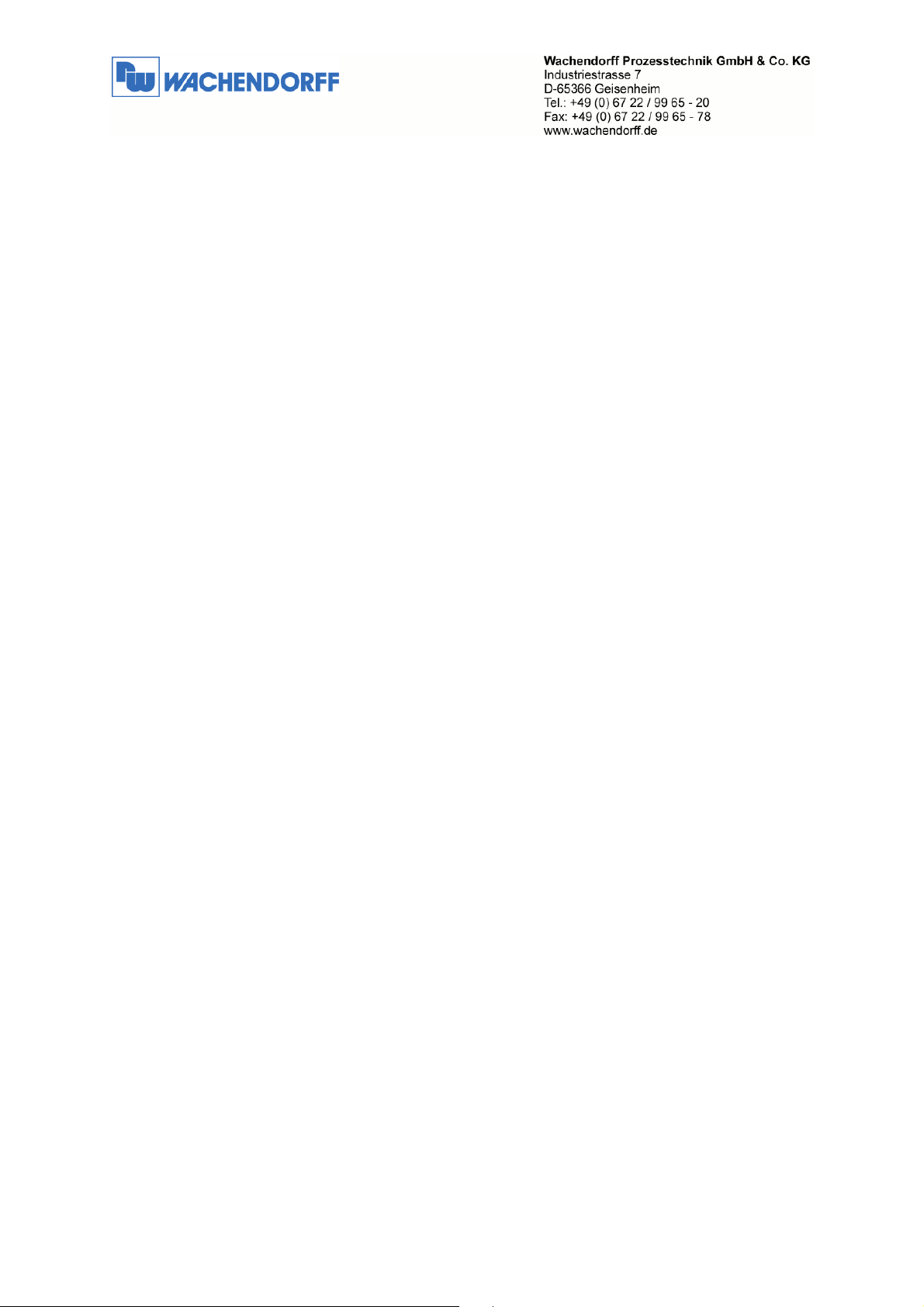
Inhaltsverzeichnis
Inhaltsverzeichnis .................................................................................................................................... 2
1. Vorwort............................................................................................................................................ 3
1.1.
Qualifiziertes Personal ........................................................................................................... 3
1.2.
Sicherheitshinweise und allgemeine Hinweise ...................................................................... 3
1.3.
Bestimmungsgemäße Verwendung ....................................................................................... 3
1.4.
CE Konformität....................................................................................................................... 3
2. Gateway HD67134.......................................................................................................................... 4
2.1.
Über das Gateway ................................................................................................................. 4
2.2.
Anschlussdarstellung ............................................................................................................. 4
2.3.
Übertragungskabel RS232..................................................................................................... 5
2.4.
Abmessungen ........................................................................................................................ 5
2.5.
Mechanische Installation........................................................................................................ 5
3. Konfiguration................................................................................................................................... 6
3.1.
Überspielen einer Projektierung in das HD67134.................................................................. 6
3.2.
Installation .............................................................................................................................. 7
3.3.
Projektierung erstellen ........................................................................................................... 8
3.4.
Beispiel einer Konfiguration ................................................................................................. 13
4. Allgemeine Informationen ............................................................................................................. 14
4.1.
Technischer Support ............................................................................................................ 14
4.2.
Eil-Service für Garantie und Reparatur ................................................................................ 14
4.3.
Zubehör ................................................................................................................................ 14
© Copyright by Wachendorff Prozesstechnik GmbH & Co. KG, Industriestraße 7, D-65366 Geisenheim, Tel.: 06722/9965-20, Fax.: -78
Angaben ohne Gewähr Irrtümer und Änderungen vorbehalten. Stand 12/2009
- 2 -
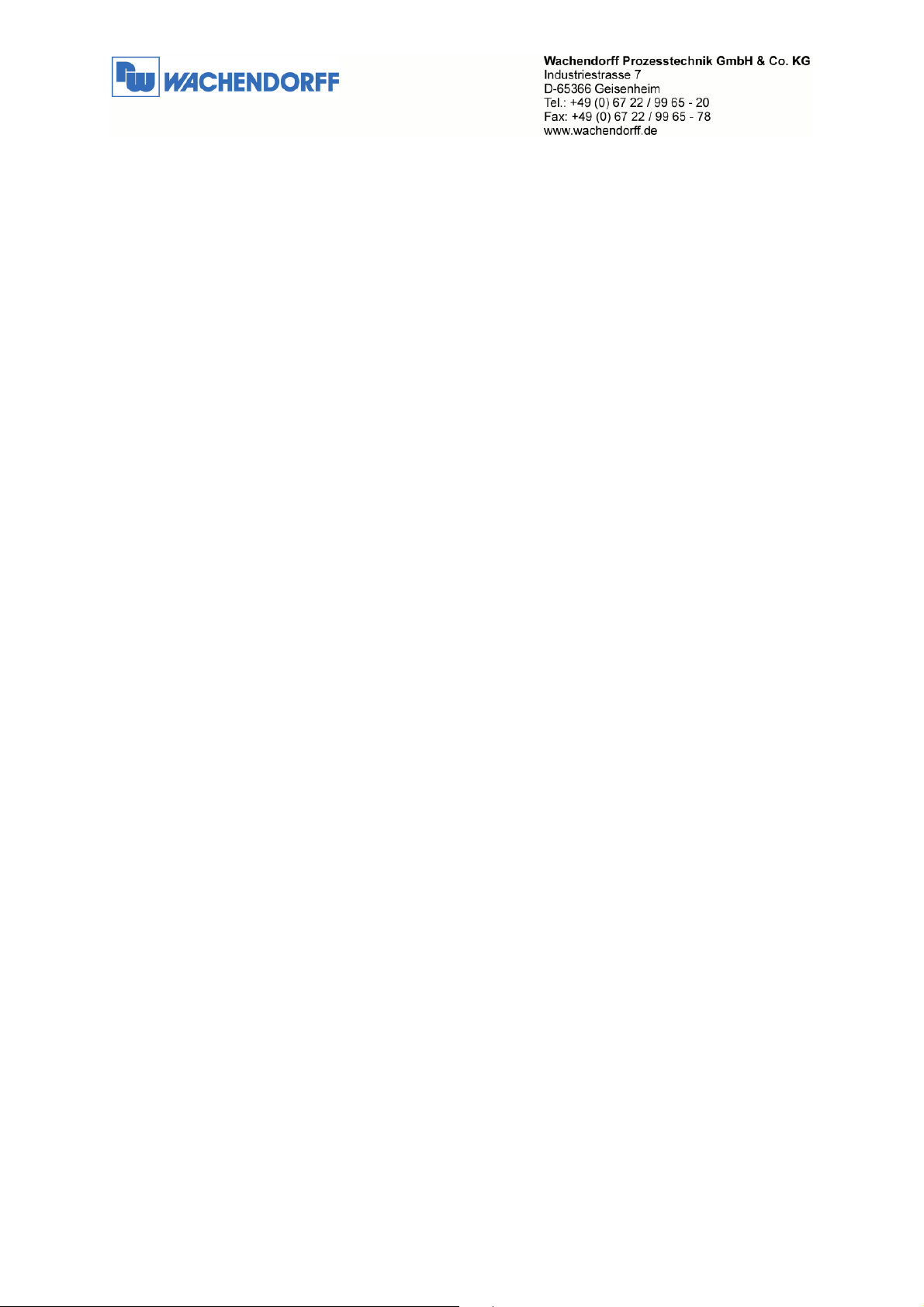
1. Vorwort
Verehrter Kunde!
Wir bedanken uns für Ihre Entscheidung ein Produkt unseres Hauses einzusetzen und gratulieren
Ihnen zu diesem Entschluss.
Die Geräte aus unserem Haus können vor Ort für zahlreiche unterschiedliche Anwendungen
eingesetzt werden.
Um die Funktionsvielfalt dieses Gerätes für Sie optimal zu nutzen, bitten wir Sie, alle folgenden
Hinweise aus diesem Handbuch zu beachten.
1.1. Qualifiziertes Personal
Das zugehörige Gerät darf nur in Verbindung mit dieser Dokumentation eingerichtet und betrieben
werden. Inbetriebsetzung und Betrieb eines Gerätes dürfen nur von qualifiziertem Personal
vorgenommen werden. Qualifiziertes Personal im Sinne der sicherheitstechnischen Hinweise dieser
Dokumentation sind Personen, die die Berechtigung haben, Geräte, Systeme und Stromkreise gemäß
den Standards der Sicherheitstechnik in Betrieb zu nehmen, zu erden und zu kennzeichnen.
1.2. Sicherheitshinweise und allgemeine Hinweise
Zur Gewährleistung eines sicheren Betriebes darf das Gerät nur nach den Angaben in der
Betriebsanleitung betrieben werden. Bei Schäden die durch Nichtbeachtung dieser
Bedienungsanleitung verursacht werden, erlischt der Garantieanspruch! Bei Sach- und
Personenschäden, die durch unsachgemäße Handhabung oder Nichtbeachtung der
Sicherheitshinweise verursacht werden, übernehmen wir keine Haftung. In solchen Fällen erlischt
jeder Gewährleistungs- und Garantieanspruch.
1.3. Bestimmungsgemäße Verwendung
Die Geräte dienen zur Verbindung und dem Datenaustausch zwischen zwei unabhängigen
Bussystemen.
Ein solches Gerät darf nicht als alleiniges Mittel zur Abwendung gefährlicher Zustände an Maschinen
und Anlagen eingesetzt werden. Der einwandfreie und sichere Betrieb der Produkte setzt
sachgemäßen Transport, sachgemäße Lagerung, Aufstellung, Montage, Installation, Inbetriebnahme,
Bedienung und Instandhaltung voraus. Die zulässigen Umgebungsbedingungen müssen eingehalten
werden.
1.4. CE Konformität
Die Geräte sind entsprechend der gültigen CE Richtlinien konstruiert. Sämtliche Zertifikate können bei
uns angefordert werden.
© Copyright by Wachendorff Prozesstechnik GmbH & Co. KG, Industriestraße 7, D-65366 Geisenheim, Tel.: 06722/9965-20, Fax.: -78
Angaben ohne Gewähr Irrtümer und Änderungen vorbehalten. Stand 12/2009
- 3 -
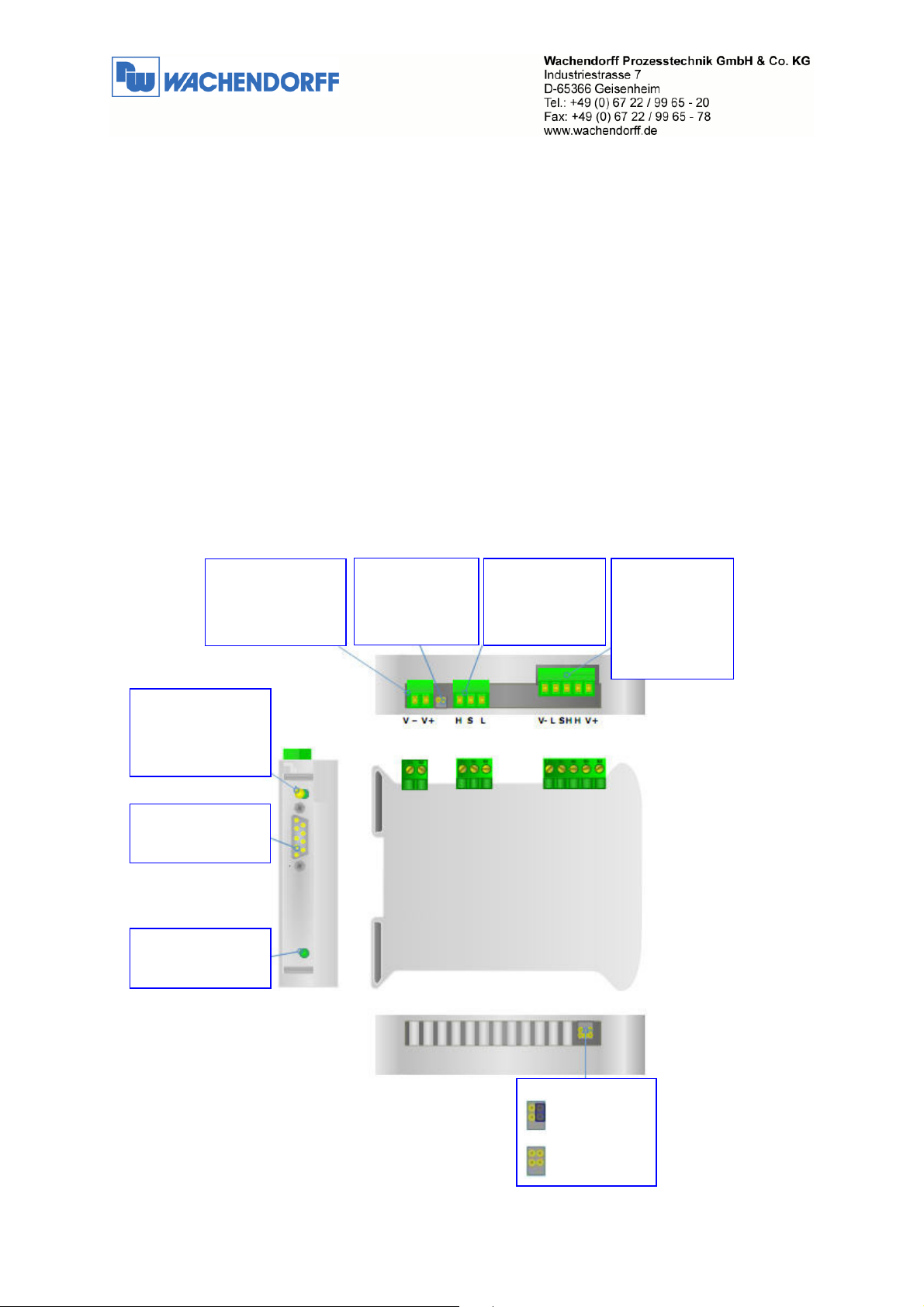
2. Gateway HD67134
2.1. Über das Gateway
Das Gateway HD67134 setzt das DeviceNet Protokoll in das Canopen Protokoll um. An der DeviceNet
Seite stellt das Gateway als Server die Daten für einen DeviceNet Master zur Verfügung. Mit der, bei
uns auf der Internetseite erhältlichen Software, werden die CANopen Nachrichten den Daten auf der
DeviceNet Seite zugeordnet. Das Gateway pollt selbstständig die Daten der CANopen Geräte ab,
wenn diese von einem DeviceNet Master angefordert werden. Es können maximal 32 Byte schreibend
und lesend bearbeitet werden.
2.2. Anschlussdarstellung
Im Folgenden sind die einzelnen Anschlüsse des Gerätes beschrieben.
LED:
Schnell blinkend für
Bootmodus;
Langsam blinkend für
RUN Betrieb
RS232 SUB-D-Pin
zum Programmieren
des Gateways
LED:
Blinkt bei CAN
Kommunikation
Spannungsversorgung
V- = Masse
V+ = Spannungs führend
Endwiderstand
CAN
Jumper gesteckt =
120Ohm
Anschlussklemmen
CAN
H = pos. Leitung
S = Schirm
L = neg. Leitung
Modusumschaltung
= Boot Mode
= RUN Mode
Anschlussklemmen
DeviceNet
V- = 0V DC
L = neg. Leitung
S = Schirm
H = pos. Leitung
V+ = 24V DC
© Copyright by Wachendorff Prozesstechnik GmbH & Co. KG, Industriestraße 7, D-65366 Geisenheim, Tel.: 06722/9965-20, Fax.: -78
Angaben ohne Gewähr Irrtümer und Änderungen vorbehalten. Stand 12/2009
- 4 -
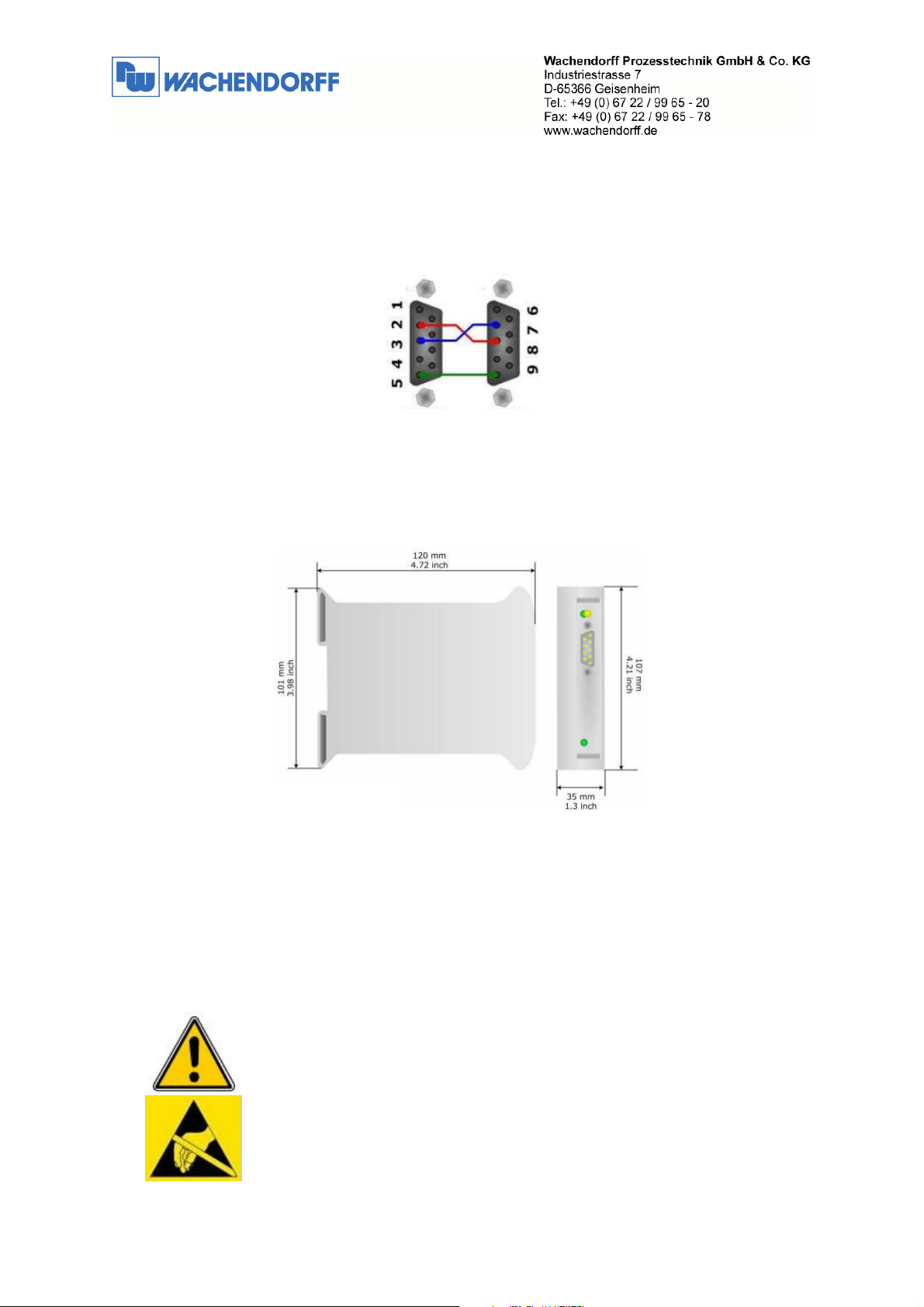
2.3. Übertragungskabel RS232
Als Übertragungskabel der Projektierung wird ein Standard Null-Modem-Kabel benötigt. Dies hat
beidseitig eine 9-polige SUB-D Buchse. Im Folgenden sehen Sie die PIN Belegung des Kabels:
Hinweis: Sie können dieses Kabel auch direkt über uns beziehen.
2.4. Abmessungen
2.5. Mechanische Installation
Die Montage ist auf jeder 35mm DIN-Hutschiene möglich. Hängen Sie dazu das Modul mit der
Oberseite in die Hutschiene ein, und drücken es dann nach unten gegen diese. Es rastet hörbar ein.
© Copyright by Wachendorff Prozesstechnik GmbH & Co. KG, Industriestraße 7, D-65366 Geisenheim, Tel.: 06722/9965-20, Fax.: -78
Beispieldarstellung
Die Lüftungsschlitze des Gehäuses dürfen nicht zugedeckt werden. Das
Gerät darf nur in Umgebungen der zugelassenen Schutzart verwendet
werden. Beachten Sie sämtliche Sicherheitshinweise im Bezug auf
Maschinen und Menschen.
Achtung! Das Gerät enthält ESD gefährdete Bauteile.
Angaben ohne Gewähr Irrtümer und Änderungen vorbehalten. Stand 12/2009
- 5 -

3. Konfiguration
3.1. Überspielen einer Projektierung in das HD67134
Nutzen Sie den folgenden Ablauf, um das Modul in Betrieb zu nehmen:
1. Verbinden Sie Ihren PC mittels eines RS232 Kabels mit dem Gateway.
2. Stecken Sie den Jumper für den Gerätemodus auf „Boot Mode“.
3. Schließen Sie die Spannungsversorgung an das Modul an.
4. Schalten Sie die Spannungsversorgung ein.
5. Erstellen Sie eine Projektierung mit der dazugehörigen Software.
6. Überspielen Sie diese in das Gerät.
7. Nach Beendigung des Transfers schalten Sie die Spannungsversorgung am Gateway aus.
8. Entfernen Sie den Jumper von der „Boot Mode“ Stellung.
9. Schalten Sie die Spannungsversorgung wieder ein. Das Gerät arbeitet nun im RUN Modus.
© Copyright by Wachendorff Prozesstechnik GmbH & Co. KG, Industriestraße 7, D-65366 Geisenheim, Tel.: 06722/9965-20, Fax.: -78
Angaben ohne Gewähr Irrtümer und Änderungen vorbehalten. Stand 12/2009
- 6 -

3.2. Installation
Laden Sie sich die benötigte Software von unserer Webseite „www.wachendorff.de/wp“ aus dem
Downloadverzeichnis herunter. Führen Sie anschließend die Installationsdatei aus.
Sie werden nun durch einen Assistenten durch die Installation geführt.
Ist die Installation beendet, finden Sie das Programm „Compositor SW67xxx“ in Ihrem Windows
Startmenü.
© Copyright by Wachendorff Prozesstechnik GmbH & Co. KG, Industriestraße 7, D-65366 Geisenheim, Tel.: 06722/9965-20, Fax.: -78
Angaben ohne Gewähr Irrtümer und Änderungen vorbehalten. Stand 12/2009
- 7 -

3.3. Projektierung erstellen
Führen Sie das Programm „Compositor SW67134“ aus. Das Programm ist in verschiedene Schritte
unterteilt, die Ihnen direkt den Ablauf der benötigten Programmierung beschreiben.
Step 1
Erstellen Sie sich ein neues Projekt oder öffnen Sie ein vorhandenes Projekt.
In diesem Handbuch wird beschrieben, wie Sie ein neues Projekt anlegen.
Betätigen Sie den Button „New Project“. Es öffnet sich nun ein neues Fenster, in das Sie den
Projektnamen eingeben. Es wird daraufhin unter
C:\Programme\ADFweb\Compositor_SW67134\Projects
ein neuer Projektordner mit Ihrem Projektnamen erstellt.
© Copyright by Wachendorff Prozesstechnik GmbH & Co. KG, Industriestraße 7, D-65366 Geisenheim, Tel.: 06722/9965-20, Fax.: -78
Angaben ohne Gewähr Irrtümer und Änderungen vorbehalten. Stand 12/2009
- 8 -

Step 2
Betätigen Sie nun den Button „Set Communication“, um die grundlegenden Einstellungen der
Kommunikationsschnittstellen vorzunehmen.
CANopen
Parameter Beschreibung
ID Dev. Slave Adresse des Gateway am CANopen Bus
Baud rate Geschwindigkeit des CANopen Bus
Set Operational
State at startup
Network Start at
Start-up
Startet das Gerät direkt in den „operational mode“ nach Systemstart des
Gateways
Sendet ein Netzwerkkommando um alle Geräte in „operational mode“ zu setzen
nach Systemstart des Gateways
Device Net
Parameter Beschreibung
ID Dev. Slave Adresse des Gateway am CANopen Bus
Baud rate Geschwindigkeit des CANopen Bus
Allgemein
Parameter Beschreibung
Timeout SDO Maximale Wartezeit des Gateways auf eine Antwort eines SDO Gerätes am
CANopen Bus
© Copyright by Wachendorff Prozesstechnik GmbH & Co. KG, Industriestraße 7, D-65366 Geisenheim, Tel.: 06722/9965-20, Fax.: -78
Angaben ohne Gewähr Irrtümer und Änderungen vorbehalten. Stand 12/2009
- 9 -

Step 3
Betätigen Sie nun den Button „Set SDO Access“, um die Zuordnung der CANopen Nachrichten zu den
DeviceNet Variablen vorzunehmen.
Sie sehen hier zwei Registerkarten:
„DeviceNet IN“: Hier werden die Werte eingetragen, die der DeviceNet Master als Ausgang schreiben
kann.
„DeviceNet OUT“: Hier werden die Werte eingetragen, die der DeviceNet Master als Eingang lesen
kann.
Ordnen Sie hier die CANopen Nachrichten den DeviceNet Variabeln zu. Das Gateway pollt
selbstständig die Daten der CANopen Geräte ab, wenn diese von einem DeviceNet Master
angefordert werden.
Parameter Beschreibung
ID Dev Slaveadresse des Gerätes am CANopen
Index
Indizes von dem SDO Objekt
Subindex
nByte Anzahl der Bytes (1, 2 oder 4) in der SDO Nachricht
Mnemonic Beschreibung der Funktion (freiwillig)
Used Number
Byte
Anzahl der benutzten DeviceNet Bytes von SDO und
PDO zusammen.
Die definierten CANopen Nachrichten werden in Ihrer
Reihenfolge automatisch den DeviceNet Bytes
zugeordnet.
© Copyright by Wachendorff Prozesstechnik GmbH & Co. KG, Industriestraße 7, D-65366 Geisenheim, Tel.: 06722/9965-20, Fax.: -78
Angaben ohne Gewähr Irrtümer und Änderungen vorbehalten. Stand 12/2009
- 10 -

Step 4
Betätigen Sie nun den Button „Set PDO Access“, um die Zuordnung der CANopen Nachrichten zu den
DeviceNet Variablen vorzunehmen.
Sie sehen hier zwei Registerkarten:
„DeviceNet IN Transmit PDO“: Hier werden die Werte eingetragen, die der DeviceNet Master als
Ausgang schreiben kann.
„DeviceNet OUT Receive PDO“: Hier werden die Werte eingetragen, die der DeviceNet Master als
Eingang lesen kann.
Ordnen Sie hier die CANopen Nachrichten den DeviceNet Variabeln zu. Das Gateway empfängt
selbstständig die Daten der CANopen Geräte, und stellt diese einem DeviceNet Master zur Verfügung.
Parameter Beschreibung
Cob ID Geben Sie hier die COBID von der Originalnachricht
ein, die in DeviceNet übersetzt werden soll
Dimension Anzahl der Bytes (1-8) in der PDO Nachricht
Mnemonic Beschreibung der Funktion (freiwillig)
Used Number
Byte
Anzahl der benutzten DeviceNet Bytes von SDO und
PDO zusammen.
Die definierten CANopen Nachrichten werden in Ihrer
Reihenfolge automatisch den DeviceNet Bytes
zugeordnet.
© Copyright by Wachendorff Prozesstechnik GmbH & Co. KG, Industriestraße 7, D-65366 Geisenheim, Tel.: 06722/9965-20, Fax.: -78
Angaben ohne Gewähr Irrtümer und Änderungen vorbehalten. Stand 12/2009
- 11 -

Step 5
Übertragen Sie nun die Software in das Gateway.
Betätigen Sie dazu den Button „Update Device“, um die Projektierungsdaten sowie die aktuelle
Firmware in das Gateway zu überspielen.
Gehen Sie hierbei wie in Kapitel 2.1 beschrieben vor. Wählen Sie in dem Drop-Down-Menü Ihre
Schnittstelle aus und betätigen Sie den Button „Connect“, um diese zu initialisieren. Danach gehen
Sie mit „Next“ einen Schritt weiter.
Hier können Sie zusätzlich auswählen, ob Sie die Firmware, das Projekt oder beides übertragen
möchten.
Hinweis:
Die erste Übertragung sollte immer die Firmware einschließen!
© Copyright by Wachendorff Prozesstechnik GmbH & Co. KG, Industriestraße 7, D-65366 Geisenheim, Tel.: 06722/9965-20, Fax.: -78
Angaben ohne Gewähr Irrtümer und Änderungen vorbehalten. Stand 12/2009
- 12 -

3.4. Beispiel einer Konfiguration
Hier sehen Sie verschiedene Bildschirmkopien einer Konfiguration.
© Copyright by Wachendorff Prozesstechnik GmbH & Co. KG, Industriestraße 7, D-65366 Geisenheim, Tel.: 06722/9965-20, Fax.: -78
Angaben ohne Gewähr Irrtümer und Änderungen vorbehalten. Stand 12/2009
- 13 -

4. Allgemeine Informationen
4.1. Technischer Support
Für einen einfachen und schnellen technischen Support dieses Produktes stehen Ihnen unsere
Ansprechpartner gerne zur Verfügung. Sie finden unsere Mitarbeiter unter:
www.wachendorff.de/wp/ansprechpartner
4.2. Eil-Service für Garantie und Reparatur
Sollte wider Erwarten dennoch ein Gerät ausfallen, haben wir eine Lösung für Sie, die Ihnen
Schnelligkeit und Sicherheit garantiert. Füllen Sie die Formulare „Garantieantrag“ oder „EilReparaturauftrag“ aus und senden Sie diese per Fax an +49 – 6722 – 9965 – 78.
Sie können dieses Formular auch direkt im Internet ausfüllen und ausdrucken:
www.wachendorff.de/wp/reparatur
4.3. Zubehör
Beschreibung Artikelnummer
Spannungsversorgung 230V AC nach 12V AC AC34001
Null-Modem-Kabel zur Programmierung AC34107
Konfigurationssoftware SW67xxx
6-fach Ethernet – Switch ETHSW600
8-fach Ethernet – Switch ETHSW800
© Copyright by Wachendorff Prozesstechnik GmbH & Co. KG, Industriestraße 7, D-65366 Geisenheim, Tel.: 06722/9965-20, Fax.: -78
Angaben ohne Gewähr Irrtümer und Änderungen vorbehalten. Stand 12/2009
- 14 -
